Office是一款很多使用者學習、辦公室會使用到的軟體,最近有使用者反映使用軟體開啟檔案時,一直提示記憶體不足,不知道怎麼回事,可能是系統記憶體被佔用過多,本篇就這樣帶來了解決方法,分享給大家,有需要的用戶繼續看下去,希望對你有幫助。
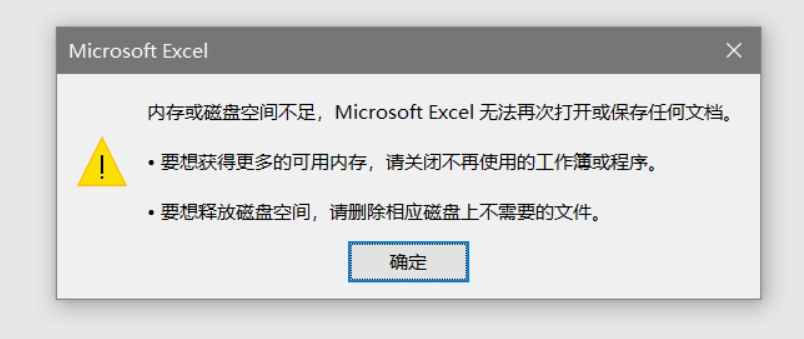
摘要:您是否曾經複製了敏感資訊到剪貼簿而忘記清除它?這可能會對您的隱私造成嚴重威脅。清除剪貼簿是保護敏感資料的重要一步。如果不這樣做,遲早會被其他人存取您的剪貼簿內容,從而可能導致身分盜竊或其他惡意活動。 php小編草莓在此為您提供兩種清除剪貼簿內容的簡單方法。文章將詳細介紹每種方法的步驟,確保您的剪貼簿資料安全。
如果剪貼簿中存放的是圖畫或大段文本,會佔用較多記憶體。此時清除剪貼簿內容,並釋放其佔用的系統資源,即可解決問題。清除方法:將剪貼簿內容隨意複製到記事本即可。
方法二:重啟電腦
僅關閉退出程式無法完全釋放系統資源。對於記憶體不足的電腦,重啟計算機能充分釋放資源。
方法三:停用自動執行程式
① 按 Win+R 鍵,開啟「執行」對話框,輸入 msconfig,開啟「系統設定」介面。
② 切換到「啟動」選項卡,停用不必要的啟動項,減少記憶體佔用。
方法四:設定虛擬記憶體
① 右鍵點選桌面上的「電腦」按鈕,選擇「屬性」。
② 點擊“系統保護”,切換到“進階”選項卡,點擊“虛擬記憶體”中的“更改”按鈕。
③ 取消勾選“自動管理所有磁碟機的分頁檔案大小”,勾選“自訂大小”,填入適當數值即可。
具體步驟:
1、右鍵點擊“我的電腦”,點擊“屬性”。





以上是開啟office檔案後提示記憶體不足怎麼辦 office提示記憶體不足解決方法的詳細內容。更多資訊請關注PHP中文網其他相關文章!




